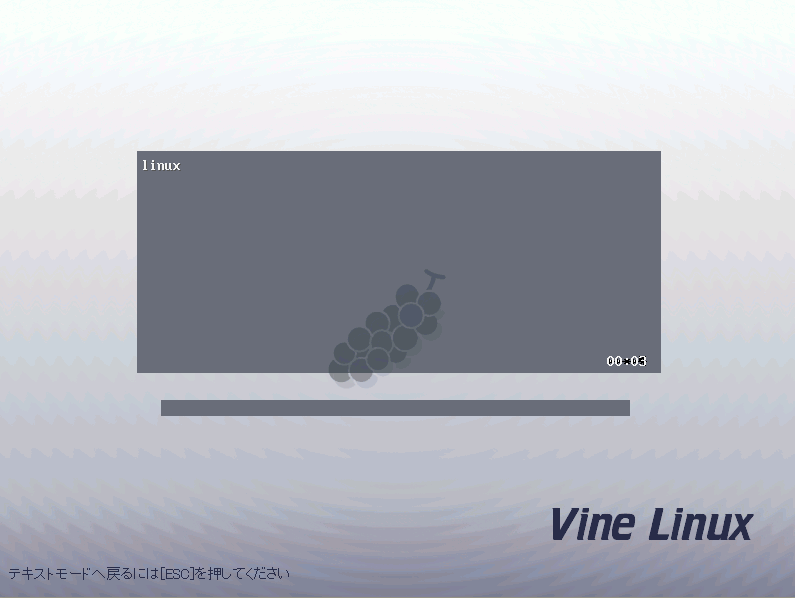LILO はVine Linux で標準採用されているブートローダーです。
LILO の設定ファイルを編集する事により、起動までの時間設定やブートするパーティションの追加、オプションの追加などを行う事ができます。
LILO の設定ファイルは、/etc ディレクトリにある lilo.conf です。
lilo.conf の例を次に示します。
prompt
timeout=50 <--- LILO の画面のタイムアウト時間(単位:100ms)・・・この場合は5秒
default=linux <--- デフォルトで起動するOS のラベル・・・いずれかのラベルと一致させる必要がある
boot=/dev/hda3 <--- LILO をインストールするパーティション
map=/boot/map <--- マップファイルの場所
install=menu
message=/boot/message
image=/boot/vmlinuz-2.4.27-0vl7 <--- カーネルイメージ
label=linux <--- ラベル(自由に指定できる)
initrd=/boot/initrd-2.4.27-0vl7.img <--- ブート時に読み込むファイル
read-only
root=/dev/hda6 <--- ルートとしてマウントするパーティション
append=" resume2=swap:/dev/hda5"
新しいカーネルを追加する場合などは、これらと同じ書式で記述を行います。
LILO には様々なオプションが用意されていて、lilo.conf に記述する事によって有効にできます。
以下に、よく使われるオプションを示します。
LILO の主なオプション
| オプション |
意味 |
| boot |
ブートセクターを含むパーティションを指定する |
| default |
デフォルトのブートイメージをラベルで指定する |
| install |
指定されたファイルを新しいブートローダーとしてインストールする |
| map |
マップファイルの場所を指定する |
| message |
ブートプロンプトの前に表示するメッセージを格納したファイルを指定する |
| label |
LILO の画面に表示される各イメージを特定するための名称 |
| optional |
Linux 以外のOS をブートする時などに設定する |
| other |
他のシステムのブートセクタを指定する |
| prompt |
ブートプロンプトを有効にする |
| read-only |
ルートファイルシステムを読み取り専用でマウントする場合に指定する |
| root |
ルートとしてマウントするパーティションを指定する |
| timeout |
キーボード入力待ちのタイムアウト時間(100ms 単位)を指定する |
| vga |
ブート時に選択されるVGA モードを指定する |
設定の際には、各オプションに付加するパラーメータを間違えないように気をつけましょう。
LILO に起動させたいOS を追加するには、lilo.conf を編集します。
新しいカーネルイメージを指定する場合には、次のように記述します。
「hda」の数字の部分(パーティション)やカーネルのバージョンは自分の環境に置き換えてください。
prompt
timeout=50
default=linux
boot=/dev/hda3
map=/boot/map
install=menu
message=/boot/message
image=/boot/vmlinuz-2.4.27-0vl7
label=linux
initrd=/boot/initrd-2.4.27-0vl7.img
read-only
root=/dev/hda6
append=" resume2=swap:/dev/hda5"
↓ 追加部分
image=/boot/vmlinuz-2.4.31-0vl1.8
label=linux-newkernel
initrd=/boot/initrd-2.4.31-0vl1.8.img
read-only
root=/dev/hda6
append=" resume2=swap:/dev/hda5"
また、Windows などの他のOS を追加するには、次のように記述します。
「hda」の数字の部分(パーティション)やカーネルのバージョンは自分の環境に置き換えてください。
prompt
timeout=50
default=linux
boot=/dev/hda3
map=/boot/map
install=menu
message=/boot/message
image=/boot/vmlinuz-2.4.27-0vl7
label=linux
initrd=/boot/initrd-2.4.27-0vl7.img
read-only
root=/dev/hda6
append=" resume2=swap:/dev/hda5"
↓ 追加部分
other=/dev/hda1
optional
label=WindowsXP
それぞれのlabel はお互いに別名である必要があります。
label は任意の名前を付けられますが、優先させたいパーティションのlabel とdefault の名前を一致させる必要があります。
尚、LILO のOS 選択画面に表示される順番は、設定ファイルに記述した順であり、default を省略した場合には、一番上のイメージが優先されます。
lilo.conf の編集後はLILO の再起動が必要になります。
以下のコマンドでLILO の設定を反映させます。
# /sbin/lilo
LILO はブートローダーであり、この設定ファイルを編集する事には危険を伴います。
間違ったパラメータを与えたり、オプション名を間違えたりした場合にはOS が起動しなくなる可能性があります。
LILO の設定ファイルを編集する際には、他のブート方法(GRUB など)を確保した上で行う方が無難です。
lilo.conf の編集後には、設定を反映させるためにLILO の再起動を行いますが、デュアルブート環境の場合には注意が必要です。
特に、NTLoader → LILO の順で起動する仕組みになっている場合には、LILO を再起動後にLILO のブートイメージを更新する必要があります。
ブートイメージを更新しなければ、NTLoader は設定反映後のLILO を読み込む事ができず、起動エラーになります(LILO のエラーで起動できない場合には、GRUB FD からLinux を直接起動します)。
デュアルブートしている場合には、システムをシャットダウンする前にブートイメージを作成する方が得策です。
ブートイメージはデュアルブート設定と同じ手順で行い、作成したらWindows 側のboot.ini に上書きします。
/sbin/lilo コマンドでLILO の設定を反映させた場合、しばしばエラーが出ることがありあます。
中でも、LILO をLinux のブートセクタの先頭にインストールし、LILO をNTLoader で呼び出す設定になっている場合には以下のような警告文が表示されます。
# /sbin/lilo
Warning:Partition 2 on /dev/hda is not marked Active <--- LILO のパーティションがアクティブでない事についての警告
上記の警告はLILO のパーティションをアクティブにする事によって回避できますが、LILO をアクティブにするとNTLoader が無効になってしまうので(元に戻せますが・・・)、無視しても大丈夫です。
但し、/sbin/lilo コマンドの後は、NTLoader で読み込むブートイメージも更新しなければならない事を忘れてはいけません。
更新せずにNTLoader からLILO を読み込もうとすると、エラーでLILO が起動しません。
LILO の画面において「Esc」キーを押す事により、テキストモードへ移行できます。
テキストモードでOS を起動する場合には、ラベルを指定します。
ここで、オプションを付加する事により一時的にオプション内容を有効にできます。
永続的にオプションを有効にしたい場合には、lilo.conf に記述します。
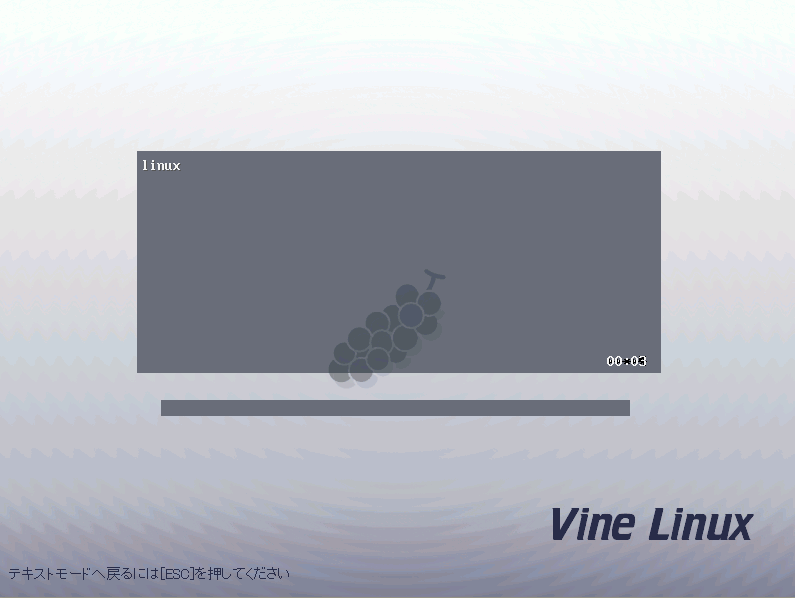
LILO の画面において「Esc」キーを押すと、次のようなコマンド待ちの画面になります。
この例では、Vine Linux のラベルをlinux 、WindowsXP のラベルをWinXP としてlilo.conf に記述している場合です。
linux WinXP
boot:
いずれかのラベルをboot:に続いて入力すると、そのOS あるいはブートローダーが起動します。
ここで、オプションを付加する事により一時的にオプション内容を有効にできます。
例えば、256色、640×480の解像度でフレームバッファコンソールを使用したい場合には、「linux vga=0x301」と入力します。
オプションの内容は一時的なものなので、永続的にオプションを有効にしたい場合には、lilo.conf に記述します。